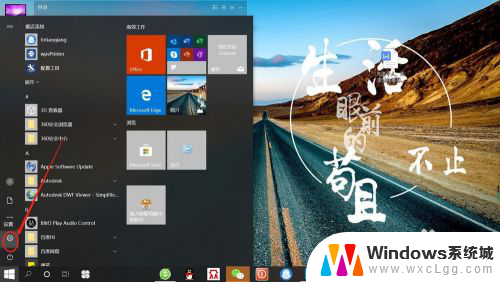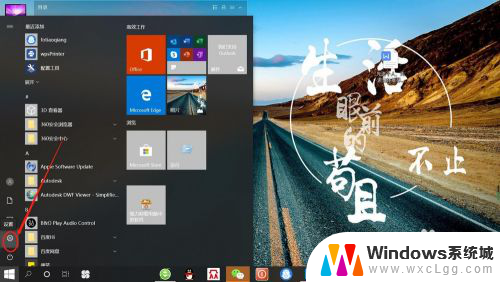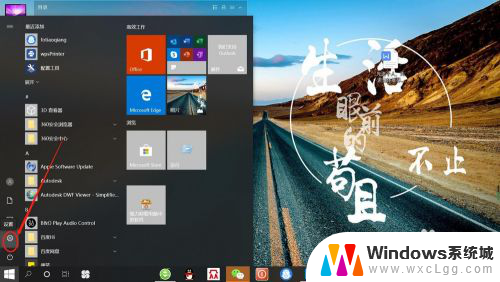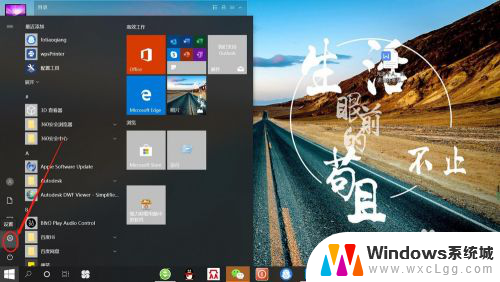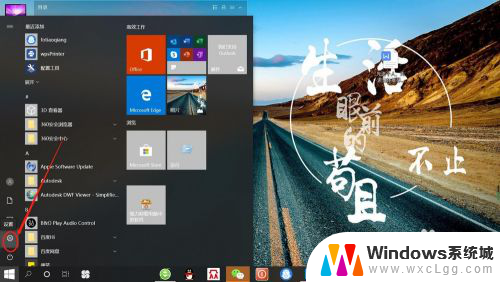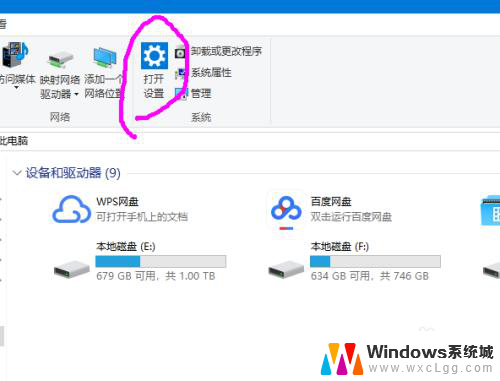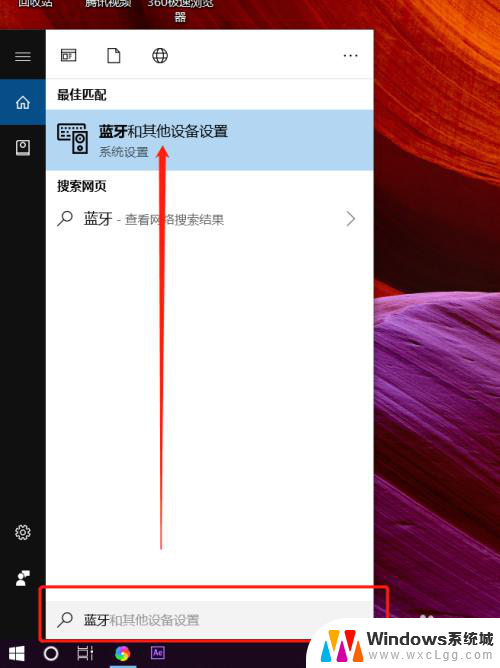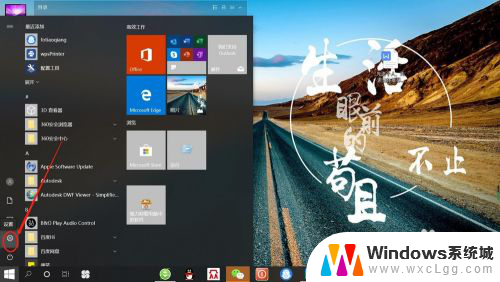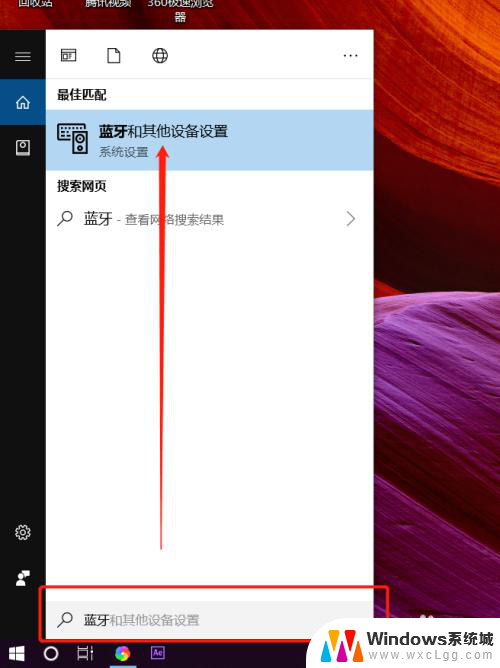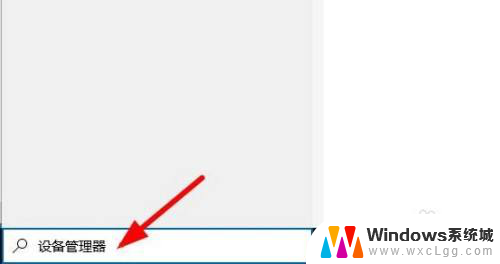笔记本电脑能连接无线耳机吗 笔记本电脑如何连接无线蓝牙耳机教程
更新时间:2023-09-21 13:00:15作者:xtyang
笔记本电脑能连接无线耳机吗,随着科技的不断发展,无线耳机在我们的生活中越来越常见,而作为一种便携性强、使用方便的设备,笔记本电脑是否能够连接无线耳机也成为了很多人关心的问题。事实上大多数现代笔记本电脑都具备蓝牙功能,因此可以很轻松地连接无线蓝牙耳机。在本文中我们将为大家介绍一下笔记本电脑如何连接无线蓝牙耳机的简单教程。无需繁琐的操作,只需几步即可畅享无线音乐的魅力。
操作方法:
1.点击电脑左下角“开始”——“设置”,打开“Windows设置”。
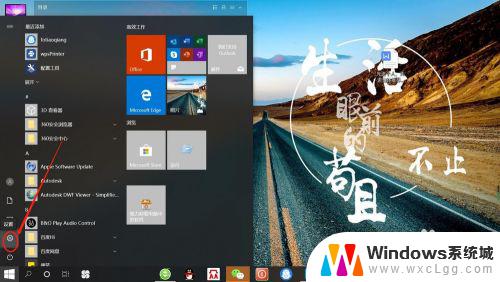
2.再“Windows设置”页面,点击“设备”,打开“设备设置”。
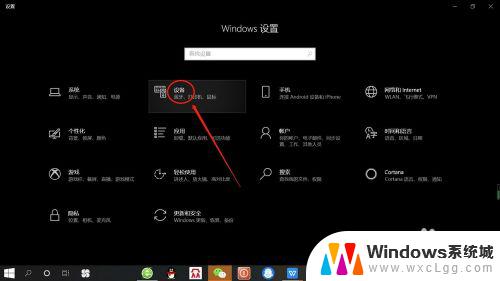
3.在“设备设置”页面。点击“蓝牙”,打开“电脑蓝牙”。
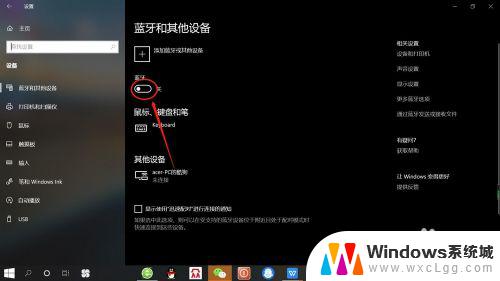
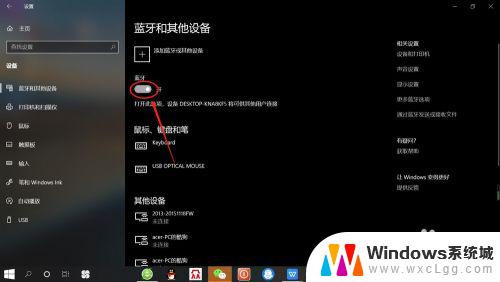
4.接着,按无线蓝牙耳机开关,打开“无线蓝牙耳机“。

5.然后,在“设备设置”页面。点击添加“蓝牙或其他设备”——“蓝牙”——“无线蓝牙耳机”,即可使电脑与无线蓝牙耳机配对连接,如下图所示。
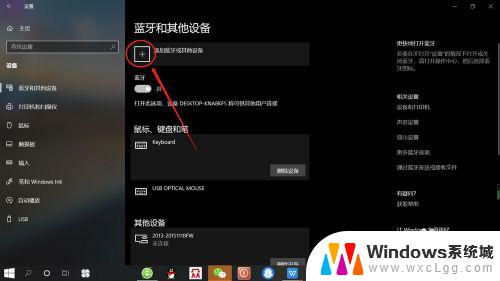
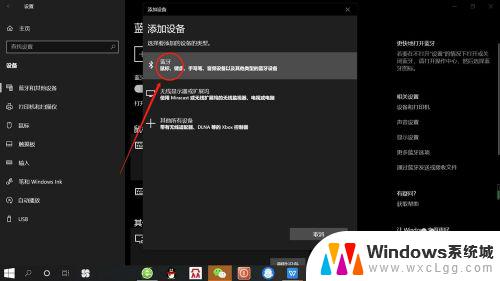
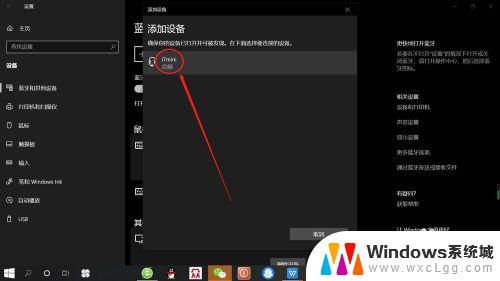
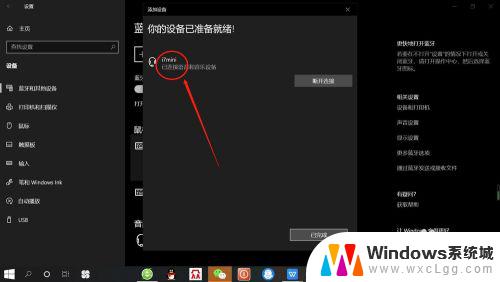
以上就是笔记本电脑能否连接无线耳机的全部内容,如果您还不明白,可以根据小编的方法进行操作,希望这能帮助到你们。